Web.config中的Session配置节点设置
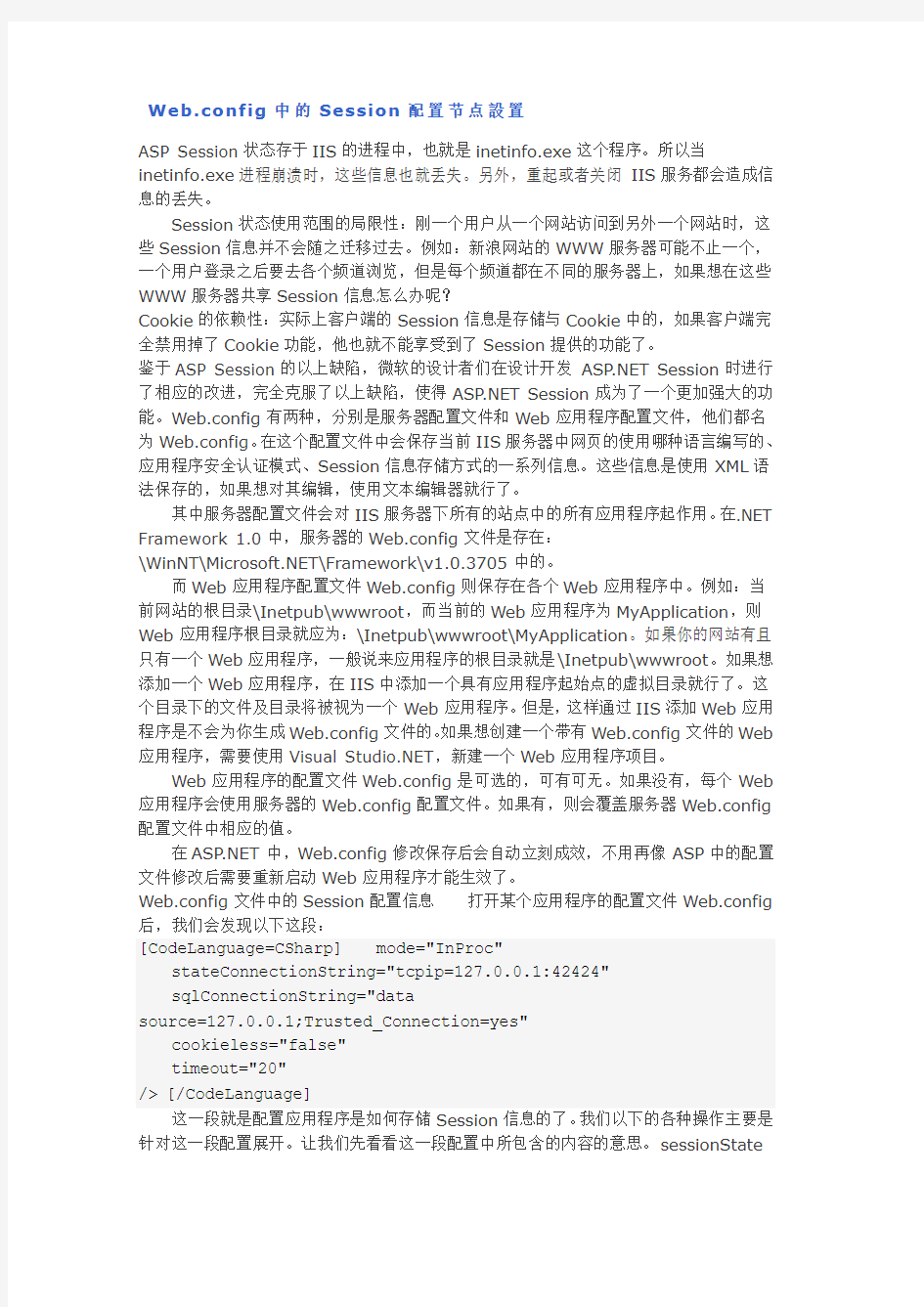

Web.config中的Session配置节点設置
ASP Session状态存于IIS的进程中,也就是inetinfo.exe这个程序。所以当inetinfo.exe进程崩溃时,这些信息也就丢失。另外,重起或者关闭IIS服务都会造成信息的丢失。
Session状态使用范围的局限性:刚一个用户从一个网站访问到另外一个网站时,这些Session信息并不会随之迁移过去。例如:新浪网站的WWW服务器可能不止一个,一个用户登录之后要去各个频道浏览,但是每个频道都在不同的服务器上,如果想在这些WWW服务器共享Session信息怎么办呢?
Cookie的依赖性:实际上客户端的Session信息是存储与Cookie中的,如果客户端完全禁用掉了Cookie功能,他也就不能享受到了Session提供的功能了。
鉴于ASP Session的以上缺陷,微软的设计者们在设计开发https://www.wendangku.net/doc/8c11119884.html, Session时进行了相应的改进,完全克服了以上缺陷,使得https://www.wendangku.net/doc/8c11119884.html, Session成为了一个更加强大的功能。Web.config有两种,分别是服务器配置文件和Web应用程序配置文件,他们都名为Web.config。在这个配置文件中会保存当前IIS服务器中网页的使用哪种语言编写的、应用程序安全认证模式、Session信息存储方式的一系列信息。这些信息是使用XML语法保存的,如果想对其编辑,使用文本编辑器就行了。
其中服务器配置文件会对IIS服务器下所有的站点中的所有应用程序起作用。在.NET Framework 1.0中,服务器的Web.config文件是存在:
\WinNT\https://www.wendangku.net/doc/8c11119884.html,\Framework\v1.0.3705中的。
而Web应用程序配置文件Web.config则保存在各个Web应用程序中。例如:当前网站的根目录\Inetpub\wwwroot,而当前的Web应用程序为MyApplication,则Web应用程序根目录就应为:\Inetpub\wwwroot\MyApplication。如果你的网站有且只有一个Web应用程序,一般说来应用程序的根目录就是\Inetpub\wwwroot。如果想添加一个Web应用程序,在IIS中添加一个具有应用程序起始点的虚拟目录就行了。这个目录下的文件及目录将被视为一个Web应用程序。但是,这样通过IIS添加Web应用程序是不会为你生成Web.config文件的。如果想创建一个带有Web.config文件的Web 应用程序,需要使用Visual https://www.wendangku.net/doc/8c11119884.html,,新建一个Web应用程序项目。
Web应用程序的配置文件Web.config是可选的,可有可无。如果没有,每个Web 应用程序会使用服务器的Web.config配置文件。如果有,则会覆盖服务器Web.config 配置文件中相应的值。
在https://www.wendangku.net/doc/8c11119884.html,中,Web.config修改保存后会自动立刻成效,不用再像ASP中的配置文件修改后需要重新启动Web应用程序才能生效了。
Web.config文件中的Session配置信息打开某个应用程序的配置文件Web.config 后,我们会发现以下这段:
[CodeLanguage=CSharp]mode="InProc"
stateConnectionString="tcpip=127.0.0.1:42424"
sqlConnectionString="data
source=127.0.0.1;Trusted_Connection=yes"
cookieless="false"
timeout="20"
/> [/CodeLanguage]
这一段就是配置应用程序是如何存储Session信息的了。我们以下的各种操作主要是针对这一段配置展开。让我们先看看这一段配置中所包含的内容的意思。sessionState
节点的语法是这样的:
cookieless="true|false"
timeout="number of minutes"
stateConnectionString="tcpip=server:port"
sqlConnectionString="sql connection string"
stateNetworkTimeout="number of seconds"
/>
可选的属性是:
在我们上面的Session模型简介中,大家可以发现Session状态应该存储在两个地方,分别是客户端和服务器端。客户端只负责保存相应网站的SessionID,而其他的Session信息则保存在服务器端。在ASP中,客户端的SessionID实际是以Cookie的形式存储的。如果用户在浏览器的设置中选择了禁用Cookie,那末他也就无法享受Session的便利之处了,甚至造成不能访问某些网站。为了解决以上问题,在https://www.wendangku.net/doc/8c11119884.html, 中客户端的Session信息存储方式分为:Cookie和Cookieless两种。
https://www.wendangku.net/doc/8c11119884.html,中,默认状态下,在客户端还是使用Cookie存储Session信息的。如果我们想在客户端使用Cookieless的方式存储Session信息的方法如下:
找到当前Web应用程序的根目录,打开Web.Config文件,找到如下段落:
mode="InProc"
stateConnectionString="tcpip=127.0.0.1:42424"
sqlConnectionString="data source=127.0.0.1;Trusted_Connection=yes"
cookieless="false"
timeout="20"
/>
这段话中的cookieless="false"改为:cookieless="true",这样,客户端的Session 信息就不再使用Cookie存储了,而是将其通过URL存储。关闭当前的IE,打开一个新IE,重新访问刚才的Web应用程序,就会看到类似下面的样子:
其中,
http://localhost/MyTestApplication/(ulqsek45heu3ic2a5zgdl245)/default.aspx 中黑体标出的就是
客户端的Session ID。注意,这段信息是由IIS自动加上的,不会影响以前正常的连接。https://www.wendangku.net/doc/8c11119884.html,中服务器端Session状态的存储准备工作
为了您能更好的体验到实验现象,您可以建立一个叫做SessionState.aspx的页面,然后把以下这些代码添加到中。
value="Add to Session State" id="Submit1"name="Submit1">
value="View Session State" id="Submit2"name="Submit2">这个SessionState.aspx的页面可以用来测试在当前的服务器上是否丢失了Session信息。
将服务器Session信息存储在进程中让我们来回到Web.config文件的刚才那段段落中:
mode="InProc"
stateConnectionString="tcpip=127.0.0.1:42424"
sqlConnectionString="data source=127.0.0.1;Trusted_Connection=yes"
cookieless="false"
timeout="20"
/>
当mode的值是InProc时,说明服务器正在使用这种模式。
这种方式和以前ASP中的模式一样,就是服务器将Session信息存储在IIS进程中。当IIS关闭、重起后,这些信息都会丢失。但是这种模式也有自己最大好处,就是性能最高。应为所有的Session信息都存储在了IIS的进程中,所以IIS能够很快的访问到这些信息,这种模式的性能比进程外存储Session信息或是在SQL Server中存储Session 信息都要快上很多。这种模式也是https://www.wendangku.net/doc/8c11119884.html,的默认方式。
好了,现在让我们做个试验。打开刚才的SessionState.aspx页面,随便输入一些字符,使其存储在Session中。然后,让我们让IIS重起。注意,并不是使当前的站点停止再开始,而是在IIS中本机的机器名的节点上点击鼠标右键,选择重新启动IIS。(想当初使用NT4时,重新启动IIS必须要重新启动计算机才行,微软真是@#$%^&)返回到SessionState.aspx页面中,检查刚才的Session信息,发现信息已经丢失了。
将服务器Session信息存储在进程外首先,让我们来打开管理工具->服务,找到名为:https://www.wendangku.net/doc/8c11119884.html, State Service的服务,启动它。实际上,这个服务就是启动一个要保存Session信息的进程。启动这个服务后,你可以从Windows任务管理器->进程中看到一个名为aspnet_state.exe的进程,这个就是我们保存Session信息的进程。
然后,回到Web.config文件中上述的段落中,将mode的值改为StateServer。
保存文件后的重新打开一个IE,打开SessionState.aspx页面,保存一些信息到Session 中。这时,让我们重起IIS,再回到SessionState.aspx页面中查看刚才的Session信息,发现没有丢失。
实际上,这种将Session信息存储在进程外的方式不光指可以将信息存储在本机的进
程外,还可以将Session信息存储在其他的服务器的进程中。这时,不光需要将mode
的值改为StateServer,还需要在stateConnectionString中配置相应的参数。例如你
的计算你是192.168.0.1,你想把Session存储在IP为192.168.0.2的计算机的进程中,就需要设置成这样:stateConnectionString="tcpip=192.168.0.2:42424"。当然,不要忘记在192.168.0.2的计算机中装上.NET Framework,并且启动https://www.wendangku.net/doc/8c11119884.html, State Services服务。
将服务器Session信息存储在SQL Server中首先,还是让我们来做一些准备工作。启动SQL Server和SQL Server代理服务。在SQL Server中执行一个叫做InstallSqlState.sql的脚本文件。这个脚本文件将在SQL Server中创建一个用来专门
存储Session信息的数据库,及一个维护Session信息数据库的SQL Server代理作业。我们可以在以下路径中找到那个文件:
[system drive]\winnt\https://www.wendangku.net/doc/8c11119884.html,\Framework\[version]\
然后打开查询分析器,连接到SQL Server服务器,打开刚才的那个文件并且执行。稍等片刻,数据库及作业就建立好了。这时,你可以打开企业管理器,看到新增了一个叫ASPState的数据库。但是这个数据库中只是些存储过程,没有用户表。实际上Session 信息是存储在了tempdb数据库的ASPStateTempSessions表中的,另外一个ASPStateTempApplications表存储了ASP中Application对象信息。这两个表也是刚才的那个脚本建立的。另外查看管理->SQL Server代理->作业,发现也多了一个叫做ASPState_Job_DeleteExpiredSessions的作业,这个作业实际上就是每分钟去ASPStateTempSessions表中删除过期的Session信息的。
接着,我们返回到Web.config文件,修改mode的值改为SQLServer。注意,还
要同时修改sqlConnectionString的值,格式为:
sqlConnectionString="data source=localhost; Integrated Security=SSPI;"
其中data source是指SQL Server服务器的IP地址,如果SQL Server与IIS是
一台机子,写127.0.0.1就行了。Integrated Security=SSPI的意思是使用Windows
集成身份验证,这样,访问数据库将以https://www.wendangku.net/doc/8c11119884.html,的身份进行,通过如此配置,能够获得
比使用userid=sa;password=口令的SQL Server验证方式更好的安全性。当然,如果SQL Server运行于另一台计算机上,你可能会需要通过Active Directory域的方式来维护两边验证的一致性。
同样,让我们做个试验。向SessionState.aspx中添加Session信息,这时发现Session信息已经存在SQL Server中了,即使你重起计算机,刚才的Session信息也
不会丢失。
web.config中的session配置详解【转】2008-07-10 17:00二、web.config中的session配置详解打开某个应用程序的配置文件Web.config后,我们会发现以下这段:< sessionState mode="InProc"stateConnectionString="tcpip=127.0.0.1:42424"
sqlConnectionString="data source=127.0.0.1;Trusted_Connection=yes"cookieless="false"
timeout="20" /> 这一段就是配置应用程序是如何存储Session信息的了。我们以下的各种操作主要是针对这一段配置展开。让我们先看看这一段配置中所包含的内容的意思。sessionState节点的语法是这样的:< sessionState mode="Off|InProc|StateServer|SQLServer" cookieless="true|false" timeout="number of minutes" stateConnectionString="tcpip=server:port" sqlConnectionString="sql connection string" stateNetworkTimeout="number of seconds"/>必须有的属性是:属性选项描述mode 设置将Session信息存储到哪里?Off 设置为不使用Session功能,?InProc 设置为将Session存储在进程内,就是ASP中的存储方式,这是默认值,?StateServer 设置为将Session存储在独立的状态服务中,?SQLServer 设置将Session存储在SQL Server中。可选的属性是:属性选项描述?cookieless 设置客户端的Session信息存储到哪里,?ture 使用Cookieless模式,?false 使用Cookie模式,这是默认值,?timeout 设置经过多少分钟后服务器自动放弃Session信息,默认为20分钟。stateConnectionString 设置将Session信息存储在状态服务中时使用的服务器名称和端口号,例如:"tcpip=127.0.0.1:42424”。当mode的值是StateServer 是,这个属性是必需的。sqlConnectionString 设置与SQL Server连接时的连接字符串。例如"data source= localhost;Integrated Security=SSPI;Initial Catalog=northwind"。当mode的值是SQLServer时,这个属性是必需的。stateNetworkTimeout 设置当使用StateServer模式存储Session状态时,经过多少秒空闲后,断开Web服务器与存储状态信息的服务器的TCP/IP连接的。默认值是10秒钟。https://www.wendangku.net/doc/8c11119884.html,中客户端Session状态的存储在我们上面的Session 模型简介中,大家可以发现Session状态应该存储在两个地方,分别是客户端和服务器端。客户端只负责保存相应网站的SessionID,而其他的Session信息则保存在服务器端。在ASP 中,客户端的SessionID实际是以Cookie的形式存储的。如果用户在浏览器的设置中选择了禁用Cookie,那末他也就无法享受Session的便利之处了,甚至造成不能访问某些网站。为了解决以上问题,在https://www.wendangku.net/doc/8c11119884.html,中客户端的Session信息存储方式分为:Cookie和Cookieless 两种。https://www.wendangku.net/doc/8c11119884.html,中,默认状态下,在客户端还是使用Cookie存储Session信息的。如果我们想在客户端使用Cookieless的方式存储Session信息的方法如下:找到当前Web应用程序的根目录,打开Web.Config文件,找到如下段落:< sessionState mode="InProc" stateConnectionString="tcpip=127.0.0.1:42424"sqlConnectionString="data
source=127.0.0.1;Trusted_Connection=yes"cookieless="false"timeout="20" />这段话中的cookieless="false"改为:cookieless="true",这样,客户端的Session信息就不再使用Cookie存储了,而是将其通过URL存储。关闭当前的IE,打开一个新IE,重新访问刚才的Web应用程序,就会看到类似下面的样子:其中,
http://localhost/MyTestApplication/(ulqsek45heu3ic2a5zgdl245) /default.aspx中黑体标出的就是客户端的Session ID。注意,这段信息是由IIS自动加上的,不会影响以前正常的连接。https://www.wendangku.net/doc/8c11119884.html,中服务器端Session状态的存储准备工作:为了您能更好的体验到实验现象,您可以建立一个叫做SessionState.aspx的页面,然后把以下这些代码添加到< body>< /body>中。< scriptrunat="server">Sub Session_Add(sender As Object, e As EventArgs)
Session("MySession") = text1.Value span1.InnerHtml = "Session data updated! < P>Your session contains: < font color=red>" & Session("MySession"). ToString() & "< /font>"End SubSub CheckSession(sender As Object, eAs EventArgs)If (Session("MySession")Is Nothing) Then span1.InnerHtml = "NOTHING, SESSION DATA LOST!"Else span1.InnerHtml = "Your session contains: < font color= red>" & Session("MySession").ToString() & "< /font>"End IfEnd Sub< /script>< formrunat="server"id="Form2"><
inputid="text1"type="text"runat="server"name="text1"><
inputtype="submit"runat="server"OnServerClick="Session_Add"value="Add to Session State " id="Submit1"name="Submit1"><
inputtype="submit"runat="server"OnServerClick="CheckSession"value=" View Session State " id="Submit2"name="Submit2">< /form>< hrsize="1">< fontsize="6"><
spanid="span1"runat="server" />< /font> 这个SessionState.aspx的页面可以用来测试在当前的服务器上是否丢失了Session信息。将服务器Session信息存储在进程中让我们来回到Web.config文件的刚才那段段落中:< sessionState mode="InProc" stateConnectionString="tcpip=127.0.0.1:42424"sqlConnectionString="data
source=127.0.0.1;Trusted_Connection=yes"cookieless="false"timeout="20" />当mode的值是InProc时,说明服务器正在使用这种模式。这种方式和以前ASP中的模式一样,就是服务器将Session信息存储在IIS进程中。当IIS关闭、重起后,这些信息都会丢失。但是这种模式也有自己最大好处,就是性能最高。应为所有的Session信息都存储在了IIS的进程中,所以IIS能够很快的访问到这些信息,这种模式的性能比进程外存储Session 信息或是在SQL Server中存储Session信息都要快上很多。这种模式也是https://www.wendangku.net/doc/8c11119884.html,的默认方式。好了,现在让我们做个试验。打开刚才的SessionState.aspx页面,随便输入一些字符,使其存储在Session中。然后,让我们让IIS重起。注意,并不是使当前的站点停止再开始,而是在IIS中本机的机器名的节点上点击鼠标右键,选择重新启动IIS。(想当初使用NT4时,重新启动IIS必须要重新启动计算机才行,微软真是@#$%^&)返回到SessionState.aspx 页面中,检查刚才的Session信息,发现信息已经丢失了。将服务器Session信息存储在进程外首先,让我们来打开管理工具->服务,找到名为:https://www.wendangku.net/doc/8c11119884.html, State Service的服务,启动它。实际上,这个服务就是启动一个要保存Session信息的进程。启动这个服务后,你可以从Windows任务管理器->进程中看到一个名为aspnet_state.exe的进程,这个就是我们保存Session信息的进程。然后,回到Web.config文件中上述的段落中,将mode的值改为StateServer。保存文件后的重新打开一个IE,打开SessionState.aspx页面,保存一些信息到Session中。这时,让我们重起IIS,再回到SessionState.aspx页面中查看刚才的Session信息,发现没有丢失。实际上,这种将Session信息存储在进程外的方式不光指可以将信息存储在本机的进程外,还可以将Session信息存储在其他的服务器的进程中。这时,不光需要将mode的值改为StateServer,还需要在stateConnectionString中配置相应的参数。例如你的计算你是192.168.0.1,你想把Session存储在IP为192.168.0.2的计算机的进程中,就需要设置成这样:stateConnectionString="tcpip=192.168.0.2:42424"。当然,不要忘记在192.168.0.2的计算机中装上.NET Framework,并且启动https://www.wendangku.net/doc/8c11119884.html, State Services服务。将服务器Session信息存储在SQL Server中首先,还是让我们来做一些准备工作。启动SQL Server 和SQL Server代理服务。在SQL Server中执行一个叫做InstallSqlState.sql的脚本文件。这个脚本文件将在SQL Server中创建一个用来专门存储Session信息的数据库,及一个维护Session 信息数据库的SQL Server代理作业。我们可以在以下路径中找到那个文件:[system drive]https://www.wendangku.net/doc/8c11119884.html,Framework[version] 然后打开查询分析器,连接到SQL Server 服务器,打开刚才的那个文件并且执行。稍等片刻,数据库及作业就建立好了。这时,你可以打开企业管理器,看到新增了一个叫ASPState的数据库。但是这个数据库中只是些存储过程,没有用户表。实际上Session信息是存储在了tempdb 数据库的ASPStateTempSessions 表中的,另外一个ASPStateTempApplications表存储了ASP中Application对象信息。这两个表也是刚才的那个脚本建立的。另外查看管理->SQL Server代理->作业,发现也多了一个叫做ASPState_Job_DeleteExpiredSessions的作业,这个作业实际上就是每分钟去ASPStateTempSessions 表中删除过期的Session信息的。接着,我们返回到Web.config 文件,修改mode的值改为SQLServer。注意,还要同时修改sqlConnectionString的值,格式
为:sqlConnectionString="data source=localhost; Integrated Security=SSPI;"其中data source 是指SQL Server服务器的IP地址,如果SQL Server与IIS是一台机子,写127.0.0.1 就行了。Integrated Security=SSPI的意思是使用Windows集成身份验证,这样,访问数据库将以https://www.wendangku.net/doc/8c11119884.html, 的身份进行,通过如此配置,能够获得比使用userid=sa;password=口令的SQL Server验证方式更好的安全性。当然,如果SQL Server运行于另一台计算机上,你可能会需要通过Active Directory域的方式来维护两边验证的一致性。同样,让我们做个试验。向SessionState.aspx中添加Session信息,这时发现Session信息已经存在SQL Server中了,即使你重起计算机,刚才的Session信息也不会丢失。现在,你已经完全看见了Session信息到底是什么样子的了,而且又是存储在SQL Server中的,能干什么就看你的发挥了。总结三、https://www.wendangku.net/doc/8c11119884.html, 关于form认证的一般设置https://www.wendangku.net/doc/8c11119884.html, 关于form认证的一般设置:1: 在web.config中,加入form认证;
users="?" />
功)System.Web.Security.FormsAuthentication.SetAuthCookie(用户名称, false);四、访问Web.config文件你可以通过使用ConfigurationSettings.AppSettings 静态字符串集合来访问Web.config 文件示例:获取上面例子中建立的连接字符串。例如:protected static string Isdebug = ConfigurationSettings.AppSettings["scon"]
Web.config文件简介
有的https://www.wendangku.net/doc/8c11119884.html,程序员说:Web.config文件?我从来没有听说过啊,可是我写的程序不是也能很正常的运转吗?是的,你说得没错,没有Web.config文件程序是可以正常运行的。但是,如果你做了一个大型的网站,需要对整个网站做一些整体配置,例如整个网站的页面使用何种语言编写的、网站的安全认证模式、Session信息存储方式等,这时你就需要使用Web.config文件了。虽然Web.config文件中的某些选项是可以通过IIS配置的,但是如果在Web.config中也有相应的设置就会覆盖掉IIS中的配置。而且,Web.config文件的最大的便利之处就是可以在https://www.wendangku.net/doc/8c11119884.html,页面中通过调用System.web名字空间访问Web.config中的
设置。
Web.config有两种,分别是服务器配置文件和Web应用程序配置文件,他们都名为Web.config。在这个配置文件中会保存当前IIS服务器中网页的使用哪种语言编写的、应用程序安全认证模式、Session信息存储方式的一系列信息。这些信息是使用XML语法保存的,
如果想对其编辑,使用文本编辑器就行了。
其中服务器配置文件会对IIS服务器下所有的站点中的所有应用程序起作用。在.NET Framework 1.0中,服务器的Web.config文件是存在:
\WinNT\https://www.wendangku.net/doc/8c11119884.html,\Framework\v1.0.3705中的。
而Web应用程序配置文件Web.config则保存在各个Web应用程序中。例如:当前网站的根目录\Inetpub\wwwroot,而当前的Web应用程序为MyApplication,则Web应用程序根目录就应为:\Inetpub\wwwroot\MyApplication。如果你的网站有且只有一个Web应用程序,一般说来应用程序的根目录就是\Inetpub\wwwroot。如果想添加一个Web应用程序,在IIS 中添加一个具有应用程序起始点的虚拟目录就行了。这个目录下的文件及目录将被视为一个Web应用程序。但是,这样通过IIS添加Web应用程序是不会为你生成Web.config文件的。如果想创建一个带有Web.config文件的Web应用程序,需要使用Visual https://www.wendangku.net/doc/8c11119884.html,,新
建一个Web应用程序项目。
Web应用程序的配置文件Web.config是可选的,可有可无。如果没有,每个Web应用程序会使用服务器的Web.config配置文件。如果有,则会覆盖服务器Web.config配置文件
中相应的值。
在https://www.wendangku.net/doc/8c11119884.html,中,Web.config修改保存后会自动立刻成效,不用再像ASP中的配置文件修改后需要重新启动Web应用程序才能生效了。
Web.config文件中的Session配置信息
打开某个应用程序的配置文件Web.config后,我们会发现以下这段:
mode="InProc" stateConnectionString="tcpip=127.0.0.1:42424" sqlConnectionString="data source=127.0.0.1;Trusted_Connection=yes" cookieless="false" timeout="20" /> 这一段就是配置应用程序是如何存储Session信息的了。我们以下的各种操作主要是针对这一段配置展开。让我们先看看这一段配置中所包含的内容的意思。sessionState节点 的语法是这样的: cookieless="true|false" timeout="number of minutes" stateConnectionString="tcpip=server:port" sqlConnectionString="sql connection string" stateNetworkTimeout="number of seconds" /> 必须有的属性是 属性选项描述 mode设置将Session信息存储到哪里 Off设置为不使用Session功能 InProc 设置为将Session存储在进程内,就是ASP中的存储方式,这是默认值。 StateServer设置为将Session存储在独立的状态服务中。 SQLServer设置将Session存储在SQL Server中。 可选的属性是: 属性选项描述 cookieless设置客户端的Session信息存储到哪里 ture 使用Cookieless模式 false使用Cookie模式,这是默认值。 timeout 设置经过多少分钟后服务器自动放弃Session信息。默认为20分钟 stateConnectionString 设置将Session信息存储在状态服务中时使用的服务器名称和端口号,例如:"tcpip=127.0.0.1:42424”。当mode的值是StateServer是,这个属性是必需的。 sqlConnectionString 设置与SQL Server连接时的连接字符串。例如"data source=localhost;Integrated Security=SSPI;Initial Catalog=northwind"。当mode的值是SQLServer时,这个属性是必需的。 stateNetworkTimeout 设置当使用StateServer模式存储Session状态时,经过多少秒空闲后,断开Web服务器与存储状态信息的服务器的TCP/IP连接的。默认值是10秒钟。 https://www.wendangku.net/doc/8c11119884.html,中客户端Session状态的存储 在我们上面的Session模型简介中,大家可以发现Session状态应该存储在两个地方,分别是客户端和服务器端。客户端只负责保存相应网站的SessionID,而其他的Session信息则保存在服务器端。在ASP中,客户端的SessionID实际是以Cookie的形式存储的。如果用户在浏览器的设置中选择了禁用Cookie,那末他也就无法享受Session的便利之处了,甚至造成不能访问某些网站。为了解决以上问题,在https://www.wendangku.net/doc/8c11119884.html,中客户端的Session信息存储 方式分为:Cookie和Cookieless两种。 https://www.wendangku.net/doc/8c11119884.html,中,默认状态下,在客户端还是使用Cookie存储Session信息的。如果我们想在客户端使用Cookieless的方式存储Session信息的方法如下: 找到当前Web应用程序的根目录,打开Web.Config文件,找到如下段落: mode="InProc" stateConnectionString="tcpip=127.0.0.1:42424" sqlConnectionString="data source=127.0.0.1;Trusted_Connection=yes" cookieless="false" timeout="20" /> 这段话中的cookieless="false"改为:cookieless="true",这样,客户端的Session 信息就不再使用Cookie存储了,而是将其通过URL存储。关闭当前的IE,打开一个新IE,重新访问刚才的Web应用程序,就会看到类似下面的样子: 其中, http://localhost/MyTestApplication/(ulqsek45heu3ic2a5zgdl245)/default.aspx中黑体标出的就是客户端的Session ID。注意,这段信息是由IIS自动加上的,不会影响以前 正常的连接。 web.config文件是一个XML文件,它的根结点是 介绍三种方法: 1.右键单击我的电脑》》属性。 2.开始》》运行》》dxdiag》》回车。 3.使用everest 、Windows 优化大师、超级兔子这些软件查看,推荐everest 。 为了帮助您更好的了解您的电脑配置信息,保证您在问题提交时填写数据准确性,我们为您提供一份简单的硬件配置查询索引。 以windows XP 系统为例: 点击屏幕左下角“开始”按钮,选择“运行” 在命令框内输入:dxdiag 后点击“确定” 操作完成后,会出现如下界面,这个界面就反映了用户基本的配置信息。 、管路敷设技术通过管线不仅可以解决吊顶层配置不规范高中资料试卷问题,而且可保障各类管路习题到位。在管路敷设过程中,要加强看护关于管路高中资料试卷连接管口处理高中资料试卷弯扁度固定盒位置保护层防腐跨接地线弯曲半径标等,要求技术交底。管线敷设技术中包含线槽、管架等多项方式,为解决高中语文电气课件中管壁薄、接口不严等问题,合理利用管线敷设技术。线缆敷设原则:在分线盒处,当不同电压回路交叉时,应采用金属隔板进行隔开处理;同一线槽内强电回路须同时切断习题电源,线缆敷设完毕,要进行检查和检测处理。、电气课件中调试对全部高中资料试卷电气设备,在安装过程中以及安装结束后进行 高中资料试卷调整试验;通电检查所有设备高中资料试卷相互作用与相互关系,根据生产工艺高中资料试卷要求,对电气设备进行空载与带负荷下高中资料试卷调控试验;对设备进行调整使其在正常工况下与过度工作下都可以正常工作;对于继电保护进行整核对定值,审核与校对图纸,编写复杂设备与装置高中资料试卷调试方案,编写重要设备高中资料试卷试验方案以及系统启动方案;对整套启动过程中高中资料试卷电气设备进行调试工作并且进行过关运行高中资料试卷技术指导。对于调试过程中高中资料试卷技术问题,作为调试人员,需要在事前掌握图纸资料、设备制造厂家出具高中资料试卷试验报告与相关技术资料,并且了解现场设备高中资料试卷布置情况与有关高中资料试卷电气系统接线等情况 ,然后根据规范与规程规定,制定设备调试高中资料试卷方案。 、电气设备调试高中资料试卷技术电力保护装置调试技术,电力保护高中资料试卷配置技术是指机组在进行继电保护高中资料试卷总体配置时,需要在最大限度内来确保机组高中资料试卷安全,并且尽可能地缩小故障高中资料试卷破坏范围,或者对某些异常高中资料试卷工况进行自动处理,尤其要避免错误高中资料试卷保护装置动作,并且拒绝动作,来避免不必要高中资料试卷突然停机。因此,电力高中资料试卷保护装置调试技术,要求电力保护装置做到准确灵活。对于差动保护装置高中资料试卷调试技术是指发电机一变压器组在发生内部故障时,需要进行外部电源高中资料试卷切除从而采用高中资料试卷主要保护装置。 解决在Web.config或App.config中添加自定义配置的方法详解 本篇文章是对在Web.config或App.config中添加自定义配置的方法进行了详细的分析介绍,需要的朋友参考下 .Net中的System.Configuration命名空间为我们在web.config或者app.config中自定义配置提供了完美的支持。最近看到一些项目中还在自定义xml文件做程序的配置,所以忍不住写一篇用系统自定义配置的随笔了。 如果你已经对自定义配置了如指掌,请忽略这篇文章。 言归正传,我们先来看一个最简单的自定义配置 查看电购配置是否达到游戏耍求的方法 导读:我根据大家的需要整理了一份关于《查看电脑配置是否达到游戏要求的方法》的内容,具体内容:自己的配置不足吗?还是电脑有病毒或者 其他未知因素导致自己的电脑用不了某些软件或者游戏。下面是我收集整理的,希望对大家有帮助“一,查看电脑基本CPU、内存、系统:... H己的配置不足吗?还是电脑有病毒或者其他未知因素导致白己的电脑用不了某些软件或者游戏。下面是我收集整理的,希望对大家有帮助s 一,查看电脑基本CPU、内存、系统: 在电脑开机后,就能找到我们常用的【我的电脑】图标,右击这个图标选择【属性】就可以看到您电脑的系统、CPU、内存配置了。 想查看详细的信息的话,需要点击左边会有一个【设备管理器】在里面可以看到您电脑中所有的配置信息需要您逐一进行查看。 配置之间的对比: 其实配置对比是很简单的,通过上述办法查到白己的电脑配置后,再去找相关的软件或者游戏,进行一个对比就知道了,下面就以今年的热门游戏剑灵为例进行一个对比吧 首先查软件或者游戏的配置要求很简单,一般通过百度一下搜索就能知道了,先打开baidu,输入【剑灵配置要求】就能查找到了,我果断间的找到了,下面上图 然后呢,你就按我上面说的办法,和这个配置,进行一个对比就0K,不过一般设备信息中都不会直接显示出配置,例如显卡、硬盘什么的,会显示出 型号,但是不会显示出具体的空间内存什么的,还得继续用咱们离不开的百度一下,继续搜索,例如搜索【N760显卡】果断的搜到了!内存CPU 内存硬盘都要搜一下。。。别急 一般呢如果你的电脑满足最低配置的话就可以玩了,不过玩的过程不会那么流畅,如果满足了这个配置还是不能玩这个游戏,那就说明你软件开的多啊、系统垃圾啊、病毒等原因了,因为硬件是满足的了。 第三方软件满足你要求: 第三方软件真心是强大,有了它就可以解决我们好多的时间,不用一个一个检测,不过有时候会偶尔有误吧,今儿推荐你一个强力的软件,支持软件什么的速配就是腾讯电脑管家了 打开腾讯电脑管家,然后选择右下角的工具箱,并找到硬件检测功能,真心的电脑硬件的配置就瞬间检测出来了,而且还可以查看各个硬件的详细配置,就感觉非常方便,同样的软件还有CPU-Z、硬件检测大师、硬件 匣子等软件,其实都有这个功能,都很不错的检测很精准 但是推荐这个软件的原因特点在下面就显示出来了,配置对比,相信大家跟着操作的都应该看到【硬件测评】这个功能了吧,果断的先测评一下吧,测评完成后就能知道自己的电脑配置到底是属于高端、中端、还是低端了!该死的电脑黑商再也不能拿低配电脑欺骗我们了有木有! 一、认识Web.config文件 Web.config 文件是一个XML文本文件,它用来储存https://www.wendangku.net/doc/8c11119884.html, Web 应用程序的配置信息(如最常用的设置https://www.wendangku.net/doc/8c11119884.html, Web 应用程序的身份验证方式),它可以出现在应用程序的每一个目录中。当你通过.NET新建一个Web应用程序后,默认情况下会在根目录自动创建一个默认的Web.config文件,包括默认的配置设置,所有的子目录都继承它的配置设置。如果你想修改子目录的配置设置,你可以在该子目录下新建一个Web.config文件。它可以提供除从父目录继承的配置信息以外的配置信息,也可以重写或修改父目录中定义的设置。 (一).Web.Config是以XML文件规范存储,配置文件分为以下格式 1.配置节处理程序声明 特点:位于配置文件的顶部,包含在 menu_translation both——设置下拉菜单时为中英文双语菜单tol_mode nominal——设置显示的尺寸没有公差 trail_dir D:\Program Files\trail——设置轨迹文件存放路径 web_browser_homepage about:blank——设置浏览器首页为空白页(关闭croe启动时登陆ptc 网页)drawing_setup_file D:\Program Files\peizhi\gb.dtl——设置工程图配置文件 system_colors_file D:\Program Files\peizhi\syscol.scl——设置系统颜色配置文件pdf_use_pentable yes——设置输出PDF时使用系统线宽设置 pro_format_dir D:\Program Files\peizhi\format——设置工程图格式文件路径 template_solidpart D:\Program Files\peizhi\template\startpart.prt.5——设置零件模板template_designasm D:\Program Files\peizhi\template\startasm.asm.3——设置组件模板model_note_display no——设置注释不显示 pro_unit_length unit_mm——设置长度缺省单位为mm pro_unit_mass unit_kilogram——设置质量缺省单位为kg pro_unit_sys mmks——设置缺省单位系统为mmks(毫米千克秒)bell no——关闭提示音default_dec_places3——设置所有模型模式中非角度尺寸的缺省小数位数default_ang_dec_places2——设置角度尺寸小数位数 sketcher_dec_places2——设置草绘时的尺寸小数位数 default_draw_scale1:1——设置工程图中缺省的绘图比例,即插入一般视图时默认为1比1save_drawing_picture_file embed——设置将图片嵌入工程图中,可以实现工程图打开时预览search_path_file D:\Program Files\peizhi\search.pro——设置搜索文件tangent_edge_display no——设置相切边不显示 set_menu_width12——设置下拉菜单的宽度 intf_out_layer part_layer——设置图层方式(影响转CAD) dxf_export_mapping_file D:\Program Files\peizhi\dxf_export.pro——指定转CAD的转换设置文件mdl_tree_cfg_file D:\Program Files\peizhi\tree.cfg——设置模型树配置文件allow_anatomic_features yes——设置自动再生特征 text_height_factor40——设置系统坐标XYZ及基准面显示的字体大小(数值小显示就大)pro_note_dir D:\Program Files\peizhi\note——设置注释文件路径 rename_drawings_with_object both——设置保存副本时自动复制与零件或组件相关的工程图use_8_plotter_pens yes——设置使用8笔(影响打印)mass_property_calculate automatic ——设置质量自动计算 format_setup_file D:\Program Files\peizhi\format.dtl——设置工程图格式文件的配置文件pro_symbol_dir D:\Program Files\peizhi\symbol——设置工程图用的符号tolerance_standard iso——设置公差标准为ISO pro_plot_config_dir D:\Program Files\peizhi\print_pcf——设置打印机打印样式文件路径pro_material_dir D:\Program Files\peizhi\material——设置材料库文件路径pen_table_file D:\Program Files\peizhi\table.pnt——设置打印线宽配置文件 step_export_format ap214_cd——设置输出step格式文件时,保留原模型颜色 教你怎么看电脑配置 电脑的配置一般是指电脑的硬件配件的高档程度、性价比等,电脑的性能好坏主要决定于 (1)CPU:决定运行速度,比如赛扬D2.66G,其中“2.66G”是指它的运算速度,但是这里的单位“G”跟硬盘的“G”不同,不是大小,CPU的“G”是“GHZ”是频率,就是每秒可以运算2.66G次 (2)主板:决定运算速度和稳定性,由于主板应用的芯片不同,可分为很多种,如845、865、895、815等, (3)硬盘:决定读、存数据速度和大小,如80G/7200/0.8M,其中80G是大小,7200是转速,转速决定读存数据的速度,还有0.8M是硬盘的缓存,还决定速度 (4)显卡:决定画面显示效果的好坏与显示速度,它的性能指数一般看它的显存及位数,如人们常说的双128,就是说内存和位数都是128的 上面几项最能决定配置高档的程度,其它的就都是次要的啦,而且现在一般的主板都集成网卡、声卡等,都影响不大! 我们该怎么看电脑配置呢,单击“开始”--》“程序”--》“附件”--》“系统工具”--》“系统信息”里面包括硬件版本,性能指数,软件版本信息等,都在里面了! 一般来讲,电脑的速度的响应并不能说某单个硬件对它的影响,它们之间需要相互匹配(下同此理),当然,硬件占主要因素,二是软件的优化设置: 先从硬件来讲 1、CPU,这个主要取决于频率和二级缓存,频越高、二级缓存越大,速度越快,未来CPU将有三级缓存、四级缓存等,都影响响应速度。 2、内存,内存的存取速度取决于接口、颗粒数量多少与储存大小(包括内存的接口,如:SDRAM133,DDR233,DDR2-533,DDR3-800),一般来说,内存越大,处理数据能力越强,速度就越快。 3、主板,主要还是处理芯片,如:笔记本i965比i945芯片处理能力更强,i945比i910芯片在处理数据的能力又更强些,依此类推。 4、硬盘,硬盘在日常使用中,考虑得少一些,不过也有是有一些影响的,首先,硬盘的转速(分:高速硬盘和低速硬盘,高速硬盘一般用在大型服务器中,如:10000转,15000转;低速硬盘用在一般电脑中,包括笔记本电脑),台式机电脑一般用7200转,笔记本电脑一般用5400转,这主要是考虑功耗和散热原因。 硬盘速度又因接口不同,速率不同,一般而言,分IDE和SATA(也就是我们常说的串 web.config中注册ascx控件 问题: 在https://www.wendangku.net/doc/8c11119884.html, 的早先版本里,开发人员通过在页面的顶部添加<%@ Register %> 指令来引入和使用自定义服务器控件和用户控件时,象这样:<%@ Register TagPrefix="scott" TagName="header" Src="Controls/Hea der.ascx" %> <%@ Register TagPrefix="scott" TagName="footer" Src="Controls/Footer .ascx" %> <%@ Register TagPrefix="ControlVendor" Assembly="ControlVendor" % > 解决方案: https://www.wendangku.net/doc/8c11119884.html, 2.0 使得控件声明极其干净而且管理起来极其容易。不用在你的页面上重复这些声明,只要在你的应用的web.config 文件的新的 pages->controls 部分声明一次即可: 实验一 一.实验拓扑图 二.实验要求 1、在两台2950交换机上创立VLAN10、VLAN20、VLAN30和VLAN40。 2、把两个交换机上的interface f0/21 分配给VLAN10,interface f0/22 分配给VLAN20,interface f0/23 分配给VLAN30,interface f0/24 分配给VLAN40。 3、每台交换机的interface f0/5 配置为两台交换机的中继端口,实现VLAN数据传输。 4、配置两台交换机的interface f0/1 ,interface f0/2 的端口做以太通道中继线路。三.网络接口 2950A接口1<--→2950B接口1 2950A接口2<--→2950B接口2 2950A接口5<--→2950B接口5 四.实验配置 2950交换机的配置: Switch>en //进入特权模式 Switch#config t //进入全局配置模式 Switch(config)#hostname 2950A//设置主机名为2950A 2950A(config)#no ip do lo //关闭域名解析功能 2950A(config)#line con 0 //进入控制线0 2950A(config-line)#logg syn //光标同步 2950A(config-line)#exec-time 0 0 //对Console口进行空闲超时时间的配置2950A(config-line)#exit // 返回全局配置模式 2950A(config)#end //返回特权模式 2950A#vlan database //进入VLAN数据库 2950A(vlan)#vlan 10 //创建VLAN10 VLAN 10 added: Name: VLAN0010 2950A(vlan)#vlan 20 //创建VLAN20 VLAN 20 added: Name: VLAN0020 2950A(vlan)#vlan 30 //创建VLAN30 VLAN 30 added: Name: VLAN0030 2950A(vlan)#vlan 40 //创建VLAN40 VLAN 40 added: Name: VLAN0040 买笔记本电脑怎么看配置 硬件方面 1、CPU,这个主要取决于频率和二级缓存,频越高、二级缓存越大,速度越快,未来CPU会有三级缓存、四级缓存等,都影响响应速度。 2、内存,内存的存取速度取决于接口、颗粒数量多少与储存大小(包括内存的接口,如:SDRAM133,DDR233,DDR2-533,DDR3-800),一般来说,内存越大,处理数据能力越强,速度就越快。 3、主板,主要还是处理芯片,如:笔记本i965比i945芯片处理能力更强,i945比i910芯片在处理数据的能力又更强些,依此类推。 4、硬盘,硬盘在日常使用中,考虑得少一些,不过也有是有一些影响的,首先,硬盘的转速(分:高速硬盘和低速硬盘,高速硬盘一般用在大型服务器中,如:10000转,15000转;低速硬盘用在一般电脑中,包括笔记本电脑),台式机电脑一般用7200转,笔记本电脑一般用5400转,这主要是考虑功耗和散热原因。硬盘速度又因接口不同,速率不同,一般而言,分IDE和SATA(也就是常说的串口)接口,早前的硬盘多是IDE接口,相比之下,存取速度比SATA接口的要慢些。 硬盘也随着市场的发展,缓存由以前的2M升到了8M或更大,就像CPU一样,缓存越大,速度会快些。 5、显卡:这项对运行超大程序软件的响应速度有着直接联系,如运行CAD2007,3DStudio、3DMAX等图形软件。显卡除了硬件级别上的区分外,也有“共享显存”技术的存在,和一般自带显存 芯片的不同,就是该“共享显存”技术,需要从内存读取显存,以处理相应程序的需要。或有人称之为:动态显存。这种技术更多用在笔记本电脑中。 6、电源,这个只要功率足够和稳定性好,也就OK啦。 7、显示器:显示器与主板的接口也一样有影响,只是人们一般没有太在乎(请查阅显示设备相关技术资料)。 软件方面 1、操作系统:简单举个例子说明一下:电脑的同等配置,运行原版Windows 98肯定比运行原版Windows XP要快,而原版XP肯定又比运行原版的Windows Vista 速度要快,这就说明,同等配置情况下,软件占用的系统资源越大,速度越慢,反之越快。 还有,英文原版的操作系统运行英文版程序比运行中文版的程序稳定性及速度都有是关系的。 所以,这里特别强调是原版的系统,也就是没有精简过的系统。同理,精简过的Windows XP一般来说,会比原版的XP速度快些,因为精简掉一些不常用的程序,占用的系统资源少了,所以速度有明显提升。 2、软件(包括硬件)都可以适当优化,以适合使用者,如:一般办公文员,配置一般的电脑,装个精简版的XP和精简版的Office 2003就足以应付日常使用了。但如果是图形设计人员,就需要专业 第一部: 从如下地址中下载URLRewriter组件组件: 官方下载地址: https://www.wendangku.net/doc/8c11119884.html,/download/0/4/6/0463611e-a3f9-490d-a08c-877a83b797 cf/MSDNURLRewriting.msi 第二部:在网站项目中添加URLRewriter程序集的引用。 第三部:配置webconfig文件: 1。在 教你如何查看电脑配置 介绍三种方法: 1.右键单击我的电脑》》属性。 2.开始》》运行》》dxdiag》》回车。 3.使用everest、Windows优化大师、超级兔子这些软件查看,推荐everest。 为了帮助您更好的了解您的电脑配置信息,保证您在问题提交时填写数据准确性,我们为您提供一份简单的硬件配置查询索引。 以windows XP系统为例: 点击屏幕左下角“开始”按钮,选择“运行” 在命令框内输入:dxdiag 后点击“确定” 操作完成后,会出现如下界面,这个界面就反映了用户基本的配置信息。 查看用户显卡类信息,需要在此界面中做如下操作: 点击“显示”选项 会出现如下界面,界面左上即为您的显卡硬件信息。 一、一般硬件信息的查看 对于网卡、猫、鼠标、键盘等硬件信息可以通过操作系统提供的“设备管理器”来查看。右击“我的电脑”,选择“属性”(也可点击开始→设置→控制面板→系统打开),点击“硬件”标签,在设备管理器栏中,点击“设备管理器”,在弹出的窗口中便罗列出了电脑上安装的各种硬件。例如我们想查看一下网卡的具体信息,双击网卡图标,显示出你所安 装的网卡,单击右键,选择“属性”,在随后弹出的对话框中你便可看到设备的名称、制造商、型号、工作状态等信息,甚至在“高级”选项里还可以看到该硬件占用的系统资源和中断请求。同理,鼠标、键盘、调制解调器等硬件信息也可如此查看。 二、查看CPU的型号和频率 作为计算机的心脏,CPU的型号和频率直接关系到电脑的性能指数。点击“开始”→“运行”,输入“DxDiag”(不包括引号),然后回车,便会打开一个“Dirext诊断工具”,这里的“系统信息”中的“处器理”行中就显示CPU的型号和频率。 三、查看内存大小 右键点击“我的电脑”,选择“属性”项,在其中的“常规”栏中就会有内存大小的显示了。 四、查看硬盘大小 可以通过一个很“原始”的方法来得出硬盘的大小。打开“我的电脑”,然后分别查看各个硬盘驱动器的属性,把它们各自的容量大小相加,就可得出整个硬盘的容量大小了。 五、查显存的大小 用鼠标右键点击桌面,然后在弹出的菜单中选择“属性”再依次选择“设置→高级→适配器”,这里就可以查看到显存大小啦! 为使用电脑时间比较长的老用户,难免会到朋友或同事家帮忙维护、维修电脑,有时还要帮人购买PC,这时我们肯定会带上硬件检测软件,不过,谁也不能随身总是带着这些软件,如果手头上没有合适的检测软件该怎么办呢?总不能因此就什么都不知道吧?那样你的高手形象大大会受损的,其实,离开这些软件我们也能明明白白查看电脑硬件的配置情况。下面我们就来一起学习一下吧。 一、开机自检中查看硬件配置Web.config常用配置说明
教你如何检查电脑配置
解决在Web.config或App.config中添加自定义配置的方法详解
查看电脑配置是否达到游戏要求的方法
通用的webconfig配置
Web.config详解
Config配置文件
教你怎么看电脑配置
webconfig注册ascx控件
交换机以太通道中继线路的配置
买笔记本电脑怎么看配置
Win7_IIS伪静态配置
教你如何查看
- Webconfig 配置详解
- WebConfig配置详解
- 通用的webconfig配置
- cisco WEB界面配置路由器
- web.config详解
- .NET4.0 配置文件Web.config
- web.config中的数据库连接
- Web.config详解
- WebConfig配置
- 【精选】webxml配置详细说明教程
- 代码修改WebConfig配置文件
- 解决在Web.config或App.config中添加自定义配置的方法详解
- web.config配置文件格式
- iis7无法配置或者无法生存web.config文件
- 在AS NET中如何使用web config文件配置数据库连接
- Web.config配置详解
- Config配置文件
- 使用Microsoft URL Rewrite Module for IIS 7.0修改WEB.CONFIG即可实现.HTML伪静态
- web.config知识
- Web.config配置文件详解
